Outlook邮箱电脑版将邮件转发给其他人的方法教程
时间:2023-08-23 15:59:13作者:极光下载站人气:930
outlook邮箱是一款非常好用的软件,很多小伙伴都在使用。如果我们需要在电脑版Outlook邮箱中将某封邮件作为附件转发,小伙伴们知道具体该如何进行操作吗,其实我们可以通过多种方法轻松实现想要的效果,小编这里为小伙伴们分享两种比较常用的操作方法,步骤都是非常简单的,小伙伴们可以打开自己的软件后跟着下面的图文步骤一起动手操作起来,看看不同的方法操作起来有什么不同之处,如果还没有该软件,可以在文末处下载。接下来,小编就来和小伙伴们分享具体的操作步骤了,有需要或者是有兴趣了解的小伙伴们快来和小编一起往下看看吧!
操作步骤
第一步:双击打开Outlook邮箱进入主页面;
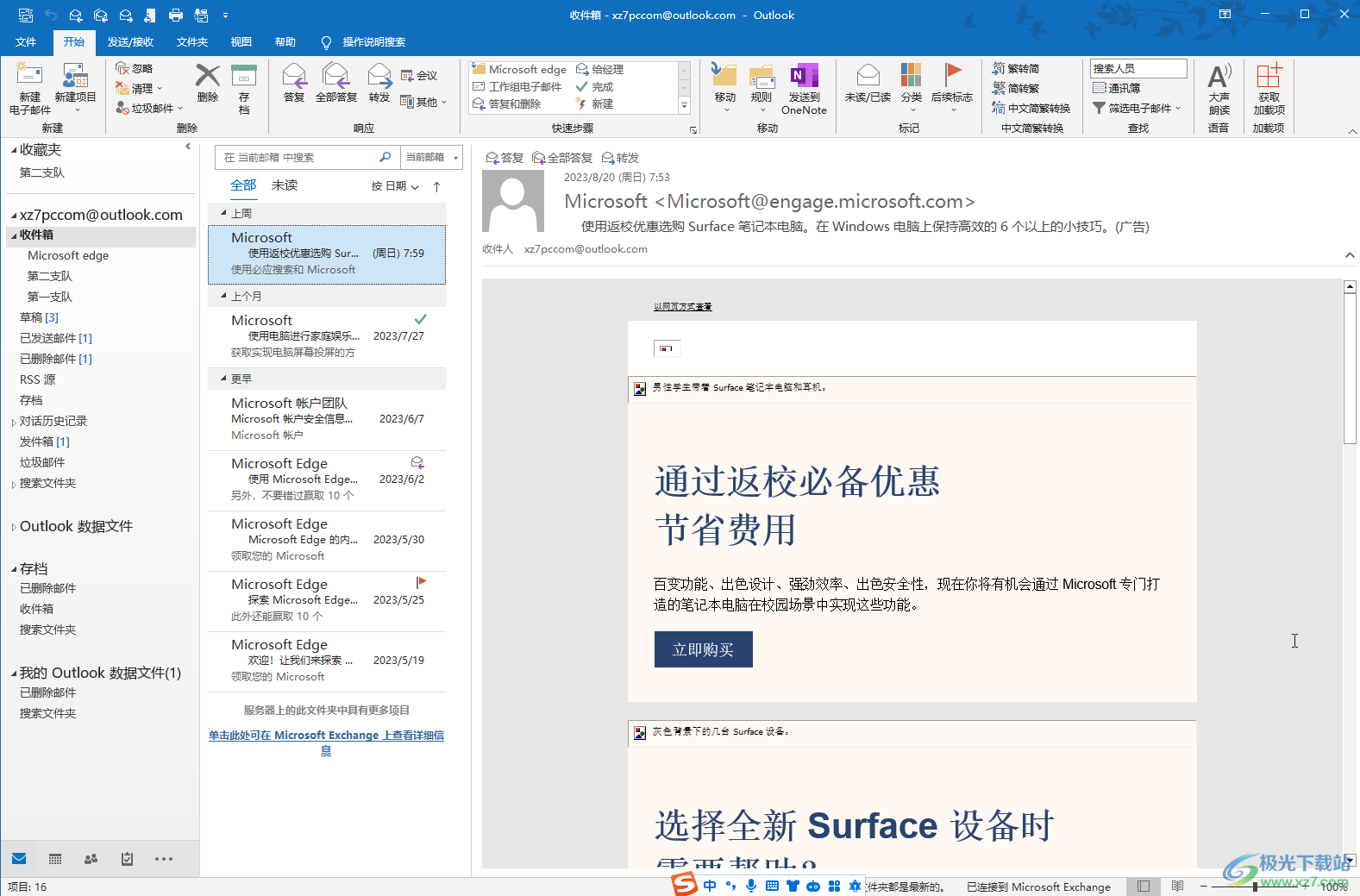
第二步:方法1.在“收件箱”找到并点击选中需要作为附件转发的邮件;
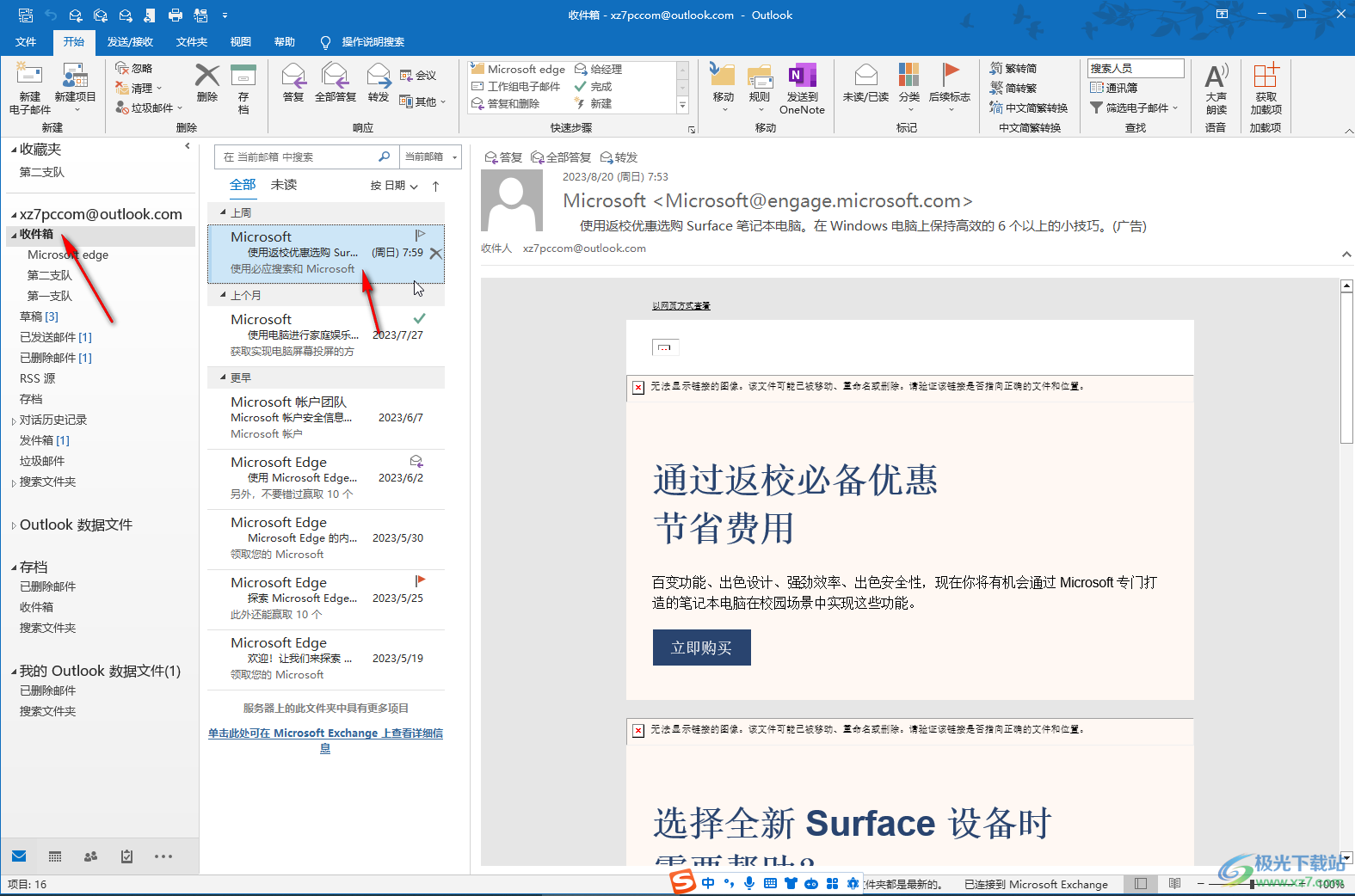
第三步:在“开始”选项卡中点击“其他”——“作为附件转发”;
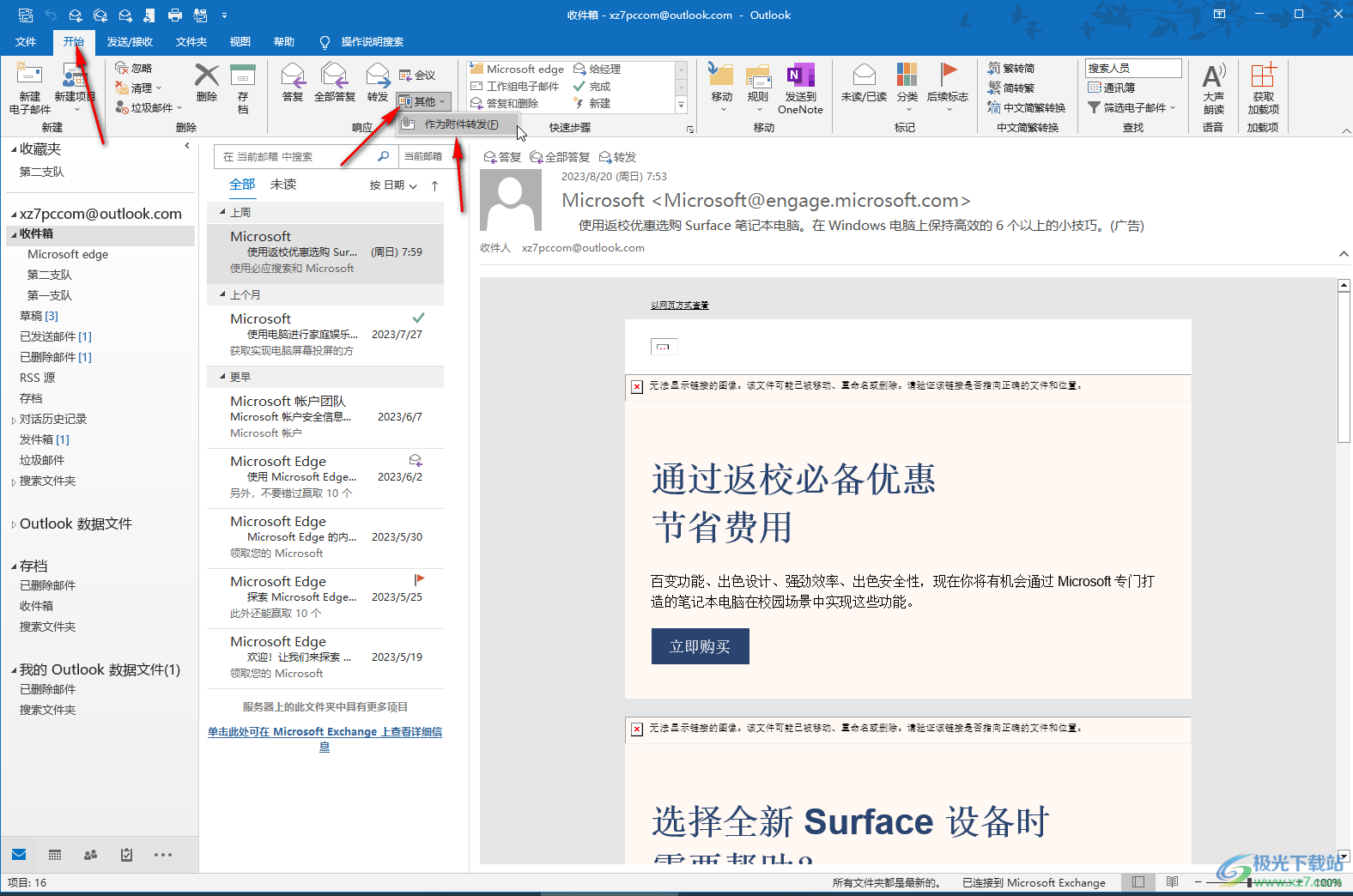
第四步:方法2.双击需要作为附件转发到邮件打开详细窗口,在打开的窗口中点击“邮件”——点击如图所示的“其他”图标——“作为附件转发”;
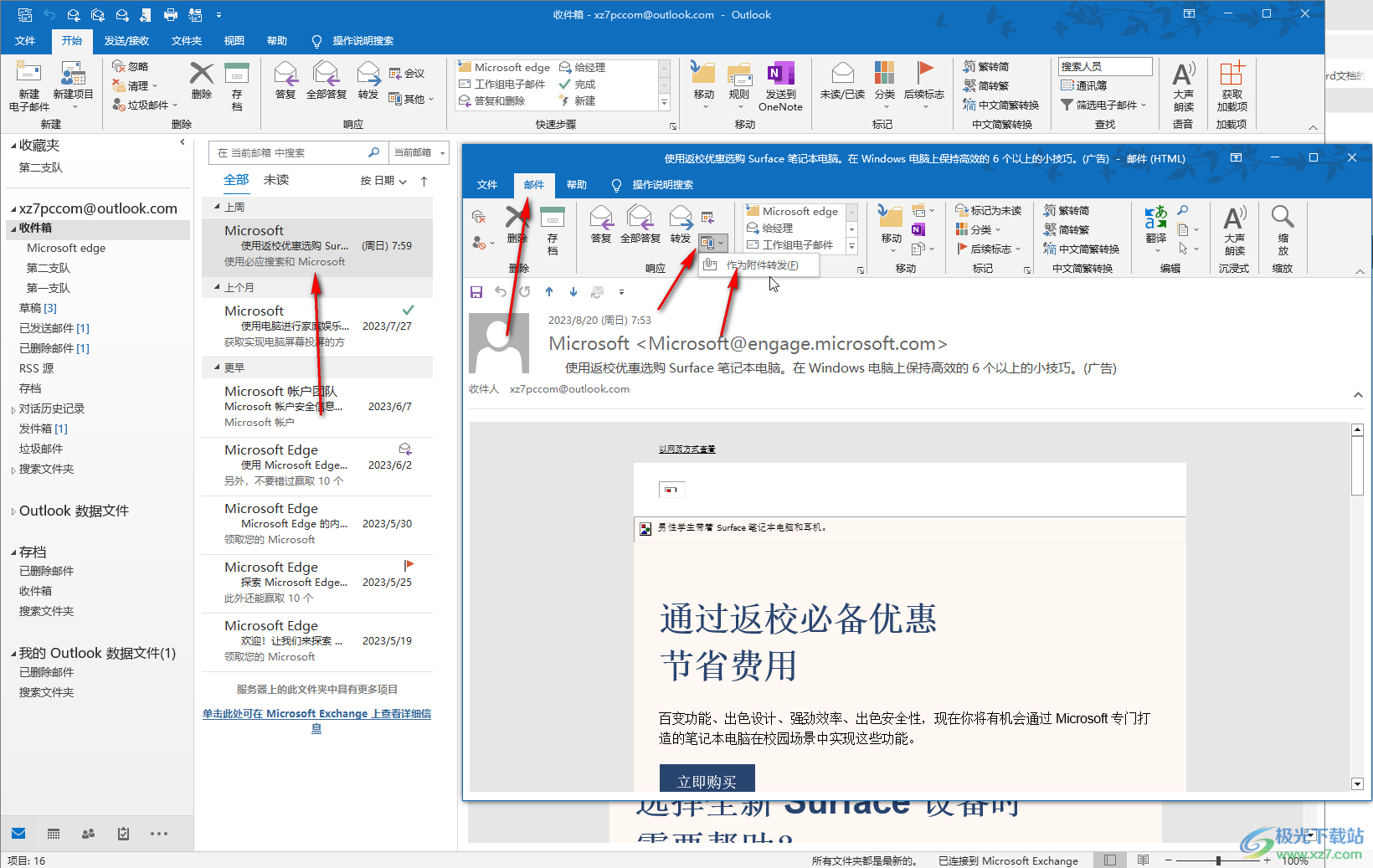
第五步:就可以看到自动打开写邮件窗口,并且相应的邮件已经作为附件添加到邮件中了,自送识别了邮件主题,我们输入收件人账号,邮件正文主题等内容后点击“发送”就可以了。
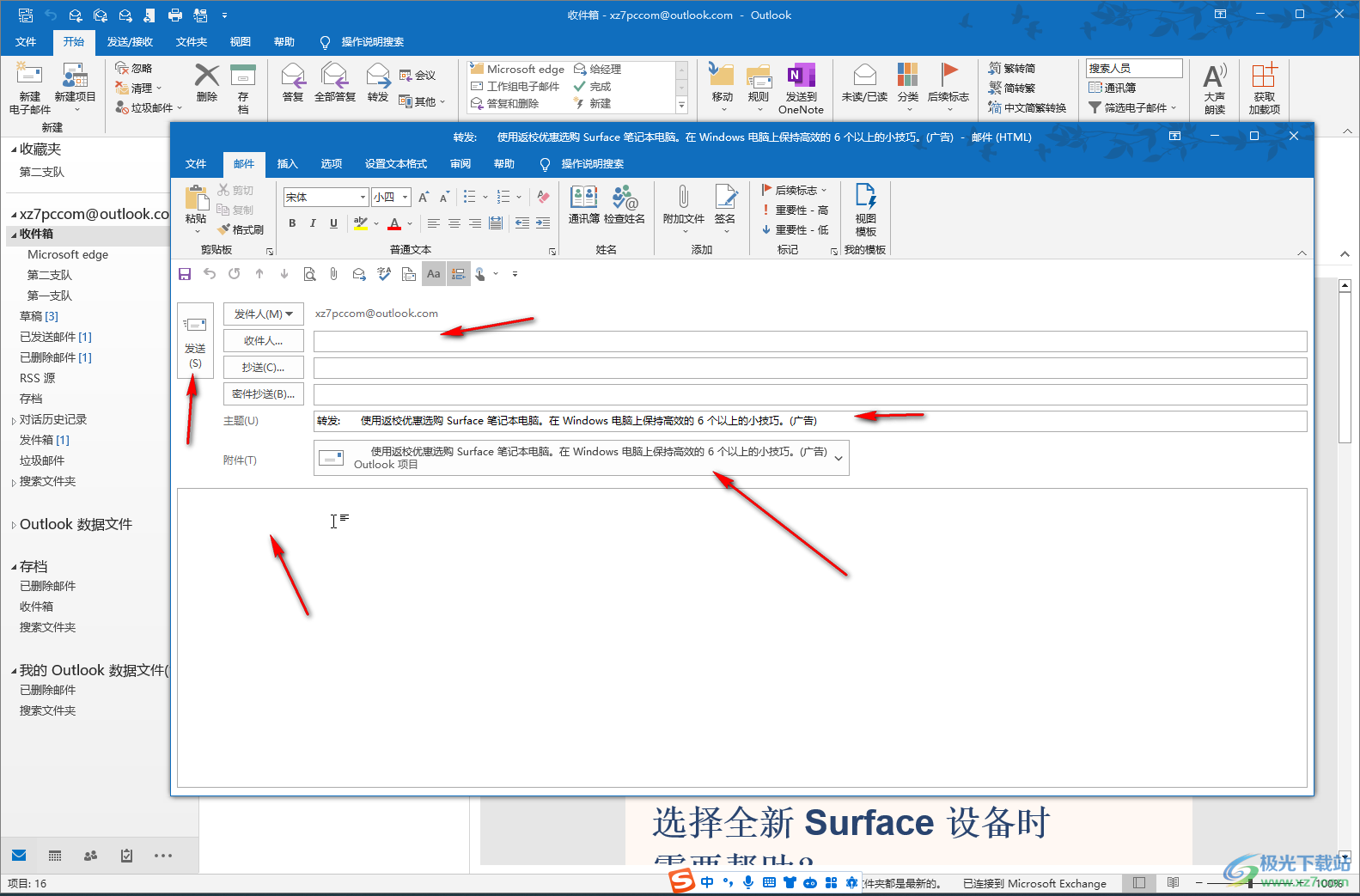
以上就是电脑版Outlook邮箱将某封邮件作为附件转发的方法教程的全部内容。以上步骤操作起来都是非常简单的,小伙伴们可以打开自己的软件后一起操作起来。

大小:15.5 MB版本:v4.3.5.7环境:WinAll, WinXP, Win7, Win10
- 进入下载
相关推荐
相关下载
热门阅览
- 1百度网盘分享密码暴力破解方法,怎么破解百度网盘加密链接
- 2keyshot6破解安装步骤-keyshot6破解安装教程
- 3apktool手机版使用教程-apktool使用方法
- 4mac版steam怎么设置中文 steam mac版设置中文教程
- 5抖音推荐怎么设置页面?抖音推荐界面重新设置教程
- 6电脑怎么开启VT 如何开启VT的详细教程!
- 7掌上英雄联盟怎么注销账号?掌上英雄联盟怎么退出登录
- 8rar文件怎么打开?如何打开rar格式文件
- 9掌上wegame怎么查别人战绩?掌上wegame怎么看别人英雄联盟战绩
- 10qq邮箱格式怎么写?qq邮箱格式是什么样的以及注册英文邮箱的方法
- 11怎么安装会声会影x7?会声会影x7安装教程
- 12Word文档中轻松实现两行对齐?word文档两行文字怎么对齐?
网友评论